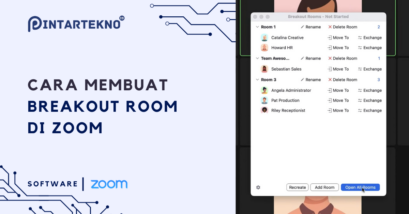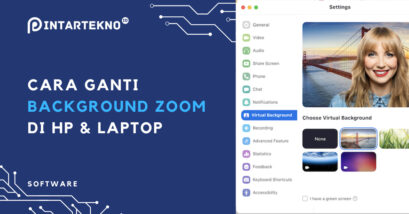- Pastikan telah mengunduh aplikasi Zoom di HP.
- Akun Zoom Pro, Bisnis, Education, atau Enterprise
- Memiliki lisensi akun dengan host atau co-host privilege pada pertemuan tersebut
- Cloud recording aktif
Langkah-langkah untuk merekam zoom meeting langkahnya sebagai berikut.
- Dalam perangkat seluler, mulai atau bergabunglah dengan rapat Zoom atau webinar sebagai tuan rumah.
- Di bilah alat kontrol rapat, ketuk ikon Rekam .
Catatan: Jika Anda tidak melihat opsi ini, pastikan Anda memenuhi prasyarat untuk fitur ini. - Ketuk Mulai Merekam.
- Di sudut atas, aplikasi akan menunjukkan bahwa ia sedang merekam.
(Opsional) Untuk menjeda atau menghentikan perekaman, ketuk ikon Rekam lagi, lalu lakukan salah satu hal berikut:
Ketuk Jeda Perekaman > Ketuk Hentikan Perekaman > ketuk Berhenti untuk mengonfirmasi.
Setelah Anda mengakhiri rapat, rekaman akan diproses dan muncul di bawah Rekaman di portal web Zoom.
FAQ
Bagaimana cara merekam Zoom Meeting di laptop?
Cara merekam zoom meeting di laptop cukup mudah, cukup tekan tombol record yang ada di menu di bagian bawah jendela.
Record zoom ada di mana?
Record Zoom ada di bagian bawah jendela layar. Namun, jika kamu adalah peserta Zoom yang tidak memiliki izin untuk merekam, bisa saja tombol ini tidak muncul.
Siapa saja yang bisa record zoom?
Yang bisa menggunakan record zoom adalah peserta yang sudah mendapatkan izin. Selain itu, untuk pengguna zoom mobile yang bisa merekam cloud adalah pengguna Zoom Pro.
Baca Juga
Akhir Kata
Begitulah cara record zoom di laptop. Bisa diikuti, kan?
Sekarang, kamu telah mengetahui cara merekam pertemuan Zoom di perangkat HP dan laptop dengan mudah. Keahlian ini akan sangat berguna dalam memanfaatkan Zoom Meeting untuk berbagai keperluan, seperti pembelajaran online, pertemuan bisnis, atau sekadar menyimpan momen berharga.
Mungkin kamu juga tertarik dengan cara ganti background Zoom? Background yang menarik bisa membuat acara Zoom lebih profesional.
Semoga artikel ini bermanfaat dan membantu kamu memaksimalkan penggunaan Zoom Meeting!
Baca juga artikel menarik seputar teknologi di Pintar Tekno yang terkait dengan Productivityatau artikel lainnya dari Mufid Hanif. Untuk informasi lebih lanjut atau kebutuhan lainnya, kamu bisa menghubungi kami melalui admin@pintartekno.id.
sumber:
- Cara Merekam Zoom Meeting di Laptop dan HP Terbaru 2023 – https://eraspace.com/artikel/post/cara-merekam-zoom-meeting-di-laptop-dan-hp-terbaru-2023
- Mengaktifkan dan memulai rekaman lokal – https://support.zoom.us/hc/id/articles/201362473-Enabling-and-starting-local-recordings
- Starting a cloud recording on iOS and Android – https://support.zoom.us/hc/en-us/articles/203066759-Recording-on-iOS-and-Android